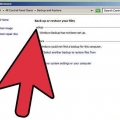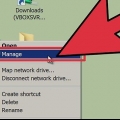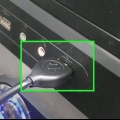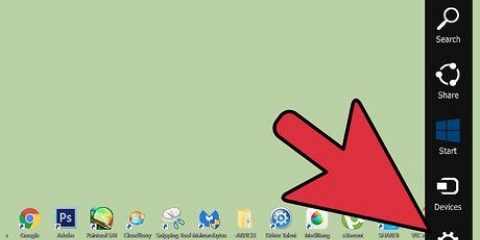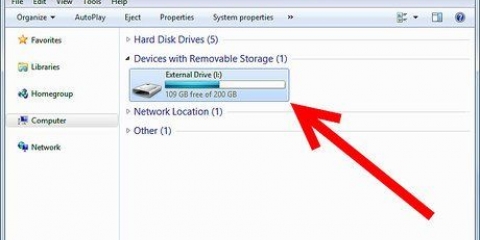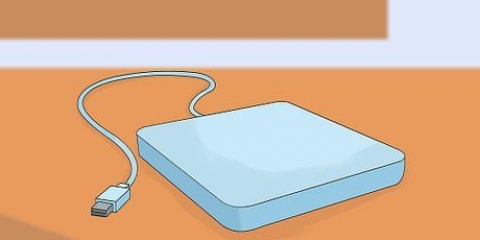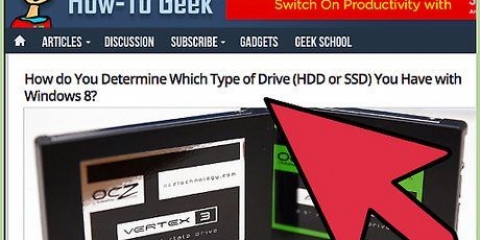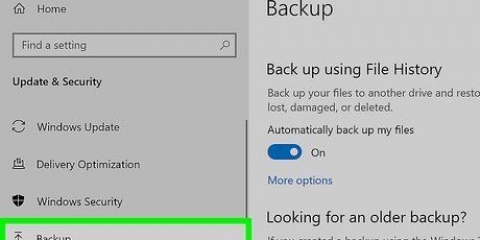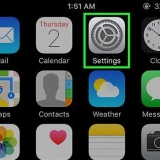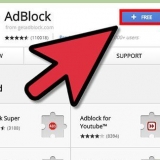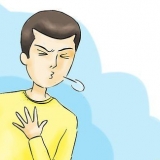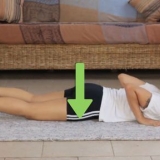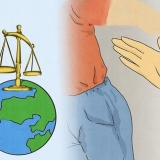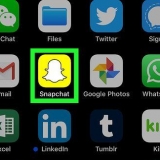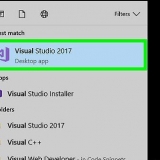`n Gewilde voorbeeld van sulke sagteware is die oopbronsagteware NTFS-3G. NTFS-3G`s bied ook `n kommersiële, meer stabiele, selfstandige toepassing wat dit moontlik maak om NTFS-aandrywers te gebruik.








FAT: Werk direk met beide Mac OS X- en Windows-rekenaars, maar is beperk tot lêers tot 4 GB. exFAT: Werk direk met nuwer weergawes van Mac OS X (10.6.5+) en Windows (Vista+). Kan groter lêers hanteer. Dit is die beste opsie vir verenigbaarheid onder verskeie bedryfstelsels. Mac OS Extended: Werk net met Mac OS. Heeltemal onversoenbaar met Windows-rekenaars. Dit is die beste opsie as jy net die eksterne hardeskyf op rekenaars met Mac OS gebruik. NTFS (Windows NT Lêerstelsel): Werk direk met Windows, maar skryfbaarheid onder Mac OS kan bygevoeg word deur die metode wat voorheen beskryf is. Dit is die beste opsie as jy net die eksterne hardeskyf op Windows-rekenaars wil gebruik.

Skryf na 'n eksterne hardeskyf in max os x
Inhoud
Om na `n eksterne hardeskyf in Max OS X te skryf kan soms `n bietjie meer kompleks wees as wat jy dalk dink. Afhangende van die huidige hardeskyfformaat en of jy dit wil herformateer of nie, het jy `n paar moontlike opsies. As jou hardeskyf reeds vir Mac OS X geformateer is, kan jy dit dadelik begin gebruik. As jy egter na `n skyf wil skryf wat vir `n Windows-rekenaar geformateer is, het jy twee opsies, en jy kan `n paar eenvoudige stappe volg om na daardie eksterne hardeskyf te skryf.
Trappe
Metode1 van 2:Skryf na `n Windows-geformateerde (NTFS) hardeskyf sonder om te herformateer

1. Koppel jou hardeskyf. Gebruik `n kabel van jou keuse (gewoonlik USB) en koppel die eksterne hardeskyf aan jou Mac.

2. Gaan die hardeskyf-uitleg na. Maak seker dat jou eksterne hardeskyf as NTFS geformateer is. Jy doen dit deur regs te klik op jou eksterne hardeskyf, en dan op Info.

3. Bevestig dat dit `n NTFS-formaat is. In die Inligtingsvenster, kies die Algemeen-oortjie. Onder hierdie oortjie behoort jy inligting oor die formatering te sien. Dit moet hier wees: "Formaat: NTFS".

4. Installeer bykomende sagteware. Mac OS X ondersteun nie skryf na NTFS-aandrywers nie. Om dit te kan doen, benodig ons spesiale sagteware, of `n pleister.

5. Herbegin jou rekenaar. Die installeerder sal jou vra om jou rekenaar te herbegin. Herbegin jou rekenaar om die installasie te voltooi.

6. Kyk of die installasie suksesvol was. Nadat jy jou Mac herbegin het, behoort jy nou `n nuwe ikoon gemerk te sien "NTFS-3G" in jou Stelselvoorkeure. Dit kan anders wees as jy Tuxera gebruik.

7. Toetsskryf na die hardeskyf. Kopieer `n lêer vanaf jou rekenaar na jou eksterne hardeskyf. As dit reg gaan, kan jy nou lêers op jou eksterne hardeskyf plaas.
Metode 2 van 2: Herformateer `n Windows-geformateerde (NTFS)-skyf vir OS X

1. Koppel jou hardeskyf. Gebruik `n kabel van jou keuse (gewoonlik USB) en koppel die eksterne hardeskyf aan jou Mac.

2. Gaan die hardeskyf-uitleg na. Maak seker dat jou eksterne hardeskyf as NTFS geformateer is. Jy doen dit deur regs te klik op jou eksterne hardeskyf, en dan op Info.

3. Bevestig dat dit `n NTFS-formaat is. In die Inligtingsvenster, kies die Algemeen-oortjie. Onder hierdie oortjie behoort jy inligting oor formatering te sien. Dit moet hier wees: "Formaat: NTFS". As die hardeskyf geformateer is om skryfversoenbaar met OS X te wees, kan skryf na die skyf dalk nie suksesvol wees nie as gevolg van skade of `n foutiewe kabel.

4. Maak Disk Utility oop. Navigeer na die Applications-lêergids en dan na Utilities. Vind die toepassing "Skyfhulpmiddel" en maak dit oop.

5. Kies "Om skoon te maak". Kies die Vee-oortjie. Voordat jy voortgaan, maak seker dat jy enige persoonlike data wat jy wil behou, gerugsteun het. Deur die hardeskyf te formateer, sal alle data op die skyf uitvee.

6. Kies jou voorkeurformate. Daar is `n aantal maniere waarop Disk Utility u eksterne hardeskyf kan formateer. Kies uit die aftreklys "Formaat" jou voorkeur uitleg. Maak `n keuse gebaseer op waarvoor die eksterne hardeskyf is. Die mees gebruikte formate is:

7. klik op "Om skoon te maak". Dit sal veroorsaak dat Disk Utility begin om jou hardeskyf te herformateer. Die formateringsproses behoort binne minute voltooi te word.

8. Gebruik die hardeskyf. Nadat u herformateer het, kan u probeer om `n paar lêers na u eksterne hardeskyf te skryf. Jy kan nou die hardeskyf vir lêerberging onder Mac OS X gebruik.
Waarskuwings
Maak seker dat u alle lêers rugsteun voordat u die skyf formateer, aangesien alle lêers wat op die eksterne skyf agterbly, uitgevee sal word.
Artikels oor die onderwerp "Skryf na 'n eksterne hardeskyf in max os x"
Оцените, пожалуйста статью
Gewilde